Samsung GT-N5110 Manuel d'utilisateur Page 1
Naviguer en ligne ou télécharger Manuel d'utilisateur pour Non Samsung GT-N5110. Samsung GT-N5110 Manual de utilizare Manuel d'utilisatio
- Page / 120
- Table des matières
- MARQUE LIVRES
- Manualul utilizatorului 1
- Despre acest manual 2
- Drepturi de autor 3
- Mărci comerciale 4
- Web şi reţea 5
- Călătorie şi regiune locală 6
- Aplicaţii şi magazine media 6
- Utilităţi 6
- Conţinut pachet 10
- Încărcarea bateriei 11
- Introducere 12
- Reducerea consumului bateriei 13
- Scoaterea cartelei de memorie 15
- Ţinerea dispozitivului 16
- Reglarea volumului 17
- Comutarea la modul silenţios 17
- Noţiuni de bază 18
- Utilizarea ecranului senzitiv 19
- Atingere de două ori 20
- Deplasare rapidă 21
- Apropiați 21
- Mişcări de control 22
- Trecere rapidă 23
- Acoperire 23
- Prieten pagină 24
- Activare Fereastră multiplă 24
- Utilizare S Pen 25
- Deschiderea unui meniu 26
- Refacerea ultimei acţiuni 26
- Lansare Notă Popup 27
- Selectarea textului 28
- Lansarea Comenzii Rapide 28
- Comandă rapidă 30
- Notificări 31
- Ecranul Acasă 32
- Rearanjarea panourilor 33
- Setarea fundalului 33
- Utilizarea widget-urilor 34
- Utilizarea aplicaţiilor 34
- Ecranul de Aplicații 35
- Introducerea textului 36
- Utilizarea tastaturii Samsung 37
- Conectarea la o reţea Wi-Fi 38
- Setarea conturilor 39
- Transferul fişierelor 40
- Securizarea dispozitivului 41
- Setarea unui model 42
- Setarea unui cod PIN 42
- Setarea unei parole 42
- Actualizarea dispozitivului 43
- Comunicaţii 44
- Importul contactelor 45
- Exportul contactelor 45
- Partajarea contactelor 45
- Contacte favorite 46
- Grupuri de contacte 46
- Carte de vizită 47
- Setarea conturilor de e-mail 47
- Trimiterea mesajelor 47
- Citirea mesajelor 48
- Google Mail 49
- Google Talk 50
- Messenger 51
- Link-uri 54
- Partajarea paginilor web 54
- Vizualizarea paginilor web 54
- Deschiderea unei pagini noi 54
- AllShare Cast 56
- AllShare Play 57
- Group Play 58
- Smart Remote 59
- Player muzical 60
- Crearea listei de redare 61
- Realizarea fotografiilor 62
- Modul de fotografiere 63
- Fotografii panoramice 63
- Realizarea videoclipurilor 64
- Mărirea şi micşorarea 65
- Comenzile rapide 67
- Vizualizarea imaginilor 68
- Redarea videoclipurilor 68
- Editarea imaginilor 69
- Imagini favorite 69
- Ştergerea imaginilor 70
- Partajarea imaginilor 70
- Setarea ca fundal 70
- Etichetarea feţelor 70
- Paper Artist 71
- Player video 72
- Ştergerea videoclipurilor 73
- Partajarea videoclipurilor 73
- Urmărirea videoclipurilor 74
- Încărcarea videoclipurilor 74
- Flipboard 75
- Samsung Apps 77
- Game Hub 77
- Music Hub 78
- Cărți Play 79
- Filme Play 79
- Muzică Play 79
- Play Magazines 80
- Readers Hub 80
- Video Hub 80
- Learning Hub 81
- Compunerea notelor 83
- Răsfoirea notelor 85
- Planificator S 87
- Căutarea evenimentelor 88
- Polaris Office 89
- Crearea documentelor 90
- Citirea documentelor 90
- Ora pe glob 93
- Calculator 94
- Căutarea pe dispozitiv 95
- Căutarea obiectivului 95
- Google Acum 95
- Fişierele mele 96
- Descărcări 97
- Navigare 100
- Despre Setări 101
- Bluetooth 102
- Utilizare date 102
- Mai multe setări 102
- Mod ecran de pornire 103
- Mod Blocare 103
- Spațiu de stocare 105
- Manager de aplicaţii 106
- Servicii de localizare 106
- Blocare ecran 107
- Securitate 108
- Setări regionale și text 109
- Tastatură Samsung 110
- Recunoaştere vocală 111
- Căutare vocală 111
- Viteză indicator 111
- Adăugare cont 112
- Creion S 112
- Accesoriu 113
- Dată şi oră 113
- Accesibilitate 114
- Opţiuni dezvoltator 115
- Despre dispozitiv 116
- Depanare 117
- Romanian. 06/2013. Rev. 1.1 120
Résumé du contenu
www.samsung.comManualul utilizatoruluiGT-N5110
Introducere10S PenVârf S PenButon S PenNume FuncţieVârf S Pen•Efectuaţi acţiuni de bază cu S Pen. (pag. 19)Buton S Pen•Efectuaţi acţiuni avansate cu
Călătorie şi regiune locală100NavigareUtilizaţi această aplicaţie pentru căutarea unei rute către o destinaţie.Atingeţi Navigare pe ecranul de Aplicaț
101SetăriDespre SetăriUtilizaţi această aplicaţie pentru configurarea dispozitivului, pentru setarea opţiunilor pentru aplicaţii şi pentru adăugarea c
Setări102Wi-Fi DirectWi-Fi Direct conectează direct două dispozitive printr-o reţea Wi-Fi fără a se solicita un punct de acces.Pe ecranul Setări, atin
Setări103Dispozitive în apropiere•Partajare fişiere: Activaţi partajarea conţinutului media pentru a permite altor dispozitive compatibile DLNA să ac
Setări104SunetModificaţi setările diverselor sunete de pe dispozitiv.•Volum: Reglaţi nivelul volumului pentru muzică şi videoclipuri, pentru sunetele
Setări105•Mod ecran: Selectaţi un mod de afişare.–Dinamic: Utilizaţi acest mod pentru a face tonul de afişare mai viu.–Standard: Utilizaţi acest mo
Setări106Modul de economisire al energieiActivaţi modul de economisire a energiei şi modificaţi setările pentru acest mod.•Economisire energie proces
Setări107Blocare ecranModificaţi setările pentru securizarea dispozitivului.•Blocare ecran: Activaţi caracteristica blocare ecran.•Opţiuni ecran de
Setări108SecuritateModificaţi setările pentru securizarea dispozitivului.•Criptare dispozitiv: Setaţi o parolă pentru a cripta datele salvate pe disp
Setări109•Administratori dispozitiv: Vizualizaţi administratorii instalaţi pe dispozitiv. Puteţi permite administratorilor dispozitivului să aplice p
Introducere11•Articolele furnizate împreună cu dispozitivul şi accesoriile disponibile pot varia în funcţie de regiune.•Articolele furnizate sunt pr
Setări110Tastatură SamsungPentru a modifica setările pentru tastatura Samsung, atingeţi .Opţiunile disponibile pot să difere în funcţie de regiune.•
Setări111Recunoaştere vocalăSelectaţi un motor de recunoaştere a vocii.Căutare vocală•Limba: Selectaţi o limbă pentru recunoaşterea vocală.•Mesaj vo
Setări112Creare copii de rezervă şi resetareModificaţi setările pentru gestionarea setărilor şi a datelor.•Cop. rez. a datelor mele: Setaţi copierea
Setări113•Economisire baterie: Setaţi ecranul să nu răspundă la alte S Pen-uri când S Pen este introdus.•Vizualizare etichetă: Setaţi afişarea indic
Setări114AccesibilitateServiciile de accesibilitate sunt caracteristici speciale pentru persoanele cu anumite dizabilităţi fizice. Accesaţi şi modific
Setări115Opţiuni dezvoltatorSchimbaţi setările pentru aplicaţiile de dezvoltare.•Parolă copie de rezervă desktop: Setaţi o parolă pentru securizarea
Setări116•Forţare redare cu GPU: Setaţi utilizarea accelerării hardware 2D pentru îmbunătăţirea performanţei grafice.•Mod restrictiv: Setaţi dispozi
117DepanareAtunci când porniţi dispozitivul sau în timp ce îl utilizaţi, vi se solicită să introduceţi unul dintre următoarele coduri:Parolă: Odată ca
Depanare118Dispozitivul scoate sunete de avertizare şi pictograma bateriei este goalăBateria este descărcată. Pentru a utiliza dispozitivul în continu
Depanare119Un alt dispozitiv Bluetooth nu este localizat•Asiguraţi-vă că este activată caracteristica fără fir Bluetooth pe dispozitivului dvs.•Asig
Introducere12Încărcarea cu ajutorul încărcătorului de prizăConectaţi cablul USB la adaptorul USB şi apoi introduceţi capătul cablului USB în mufa mult
Romanian. 06/2013. Rev. 1.1Anumit conținut poate diferi față de dispozitiv în funcție de regiune sau de versiunea de software și poate fi modificat fă
Introducere13După încărcarea completă, deconectaţi dispozitivul de la încărcător. Mai întâi deconectaţi încărcătorul de la dispozitiv şi apoi deconect
Introducere14Introducerea unei cartele de memorieDispozitivul acceptă cartele de memorie cu capacităţi maxime de 64 GB. În funcţie de producătorul şi
Introducere15Scoaterea cartelei de memorieÎnainte de a scoate cartela de memorie, mai întâi dezinstalaţi-o, pentru scoaterea în condiţii de siguranţă.
Introducere16Pornirea şi oprirea dispozitivuluiAtunci când porniţi dispozitivul pentru prima dată, urmaţi instrucţiunile de pe ecran pentru a-l config
Introducere17Blocarea şi deblocarea dispozitivuluiAtunci când nu este utilizat, blocaţi dispozitivul pentru a preveni orice operaţiune nedorită. Apăsâ
18Noţiuni de bazăPictograme indicatoarePictogramele afişate în partea de sus a ecranului oferă informaţii despre starea dispozitivului. Pictogramele e
Noţiuni de bază19Utilizarea ecranului senzitivFolosiţi numai degetele sau S Pen pentru utilizarea ecranului senzitiv.•Nu permiteţi intrarea în contac
2Despre acest manualAcest dispozitiv vă oferă comunicaţii şi divertisment mobil de înaltă calitate pe baza standardelor ridicate și a experienței tehn
Noţiuni de bază20GlisarePentru a muta o pictogramă, o miniatură sau o previzualizare la o locaţie nouă ţineţi-o apăsată şi glisaţi-o la poziţia ţintă.
Noţiuni de bază21Deplasare rapidăDeplasaţi rapid la stânga sau la dreapta pe ecranul Acasă sau pe ecranul de Aplicații pentru a vedea alt panou. Depla
Noţiuni de bază22Mişcări de controlMişcările simple permit controlul facil al dispozitivului.Înainte de utilizarea mişcărilor, asiguraţi-vă că este ac
Noţiuni de bază23Trecere rapidăTreceţi rapid mâna peste ecran pentru a realiza o captură de ecran. Imaginea este salvată în Galerie → Screenshots. Nu
Noţiuni de bază24Prieten paginăUtilizaţi această caracteristică în vederea folosirii aplicațiilor pe baza acţiunilor dvs. Paginile relaţionate acţiuni
Noţiuni de bază25Utilizare S PenS Pen-ul inclus poate fi utilizat pentru selectarea facilă a elementelor sau pentru efectuarea funcţiilor. Acţiunile î
Noţiuni de bază26Deschiderea unui meniuÎn timp ce ţineţi apăsat pe butonul S Pen, desenaţi pentru a deschide o listă de opţiuni disponibile ale ecra
Noţiuni de bază27Realizarea capturilor de ecranÎn timp ce ţineţi apăsat pe butonul S Pen-ului, atingeţi ecranul până când auziţi un clic. Captura de e
Noţiuni de bază28Selectarea textuluiÎn timp ce ţineţi apăsat pe butonul S pen, glisaţi la stânga sau la dreapta pe textul care va fi selectat. Dacă gl
Noţiuni de bază29Selectarea şi capturarea unei imaginiÎn timp ce ţineţi apăsat pe butonul S Pen, desenaţi o linie în jurul unei zone pentru a o select
Despre acest manual3•Aplicaţiile implicite care sunt furnizate împreună cu dispozitivul sunt supuse actualizărilor şi pot să nu mai fie aprobate fără
Noţiuni de bază30Comandă rapidăUtilizaţi această caracteristică pentru trimiterea unui mesaj sau căutarea conţinutului prin desenarea comenzilor gestu
Noţiuni de bază31NotificăriPictogramele de notificare apar pe bara de stare în partea de sus a ecranului pentru a raporta mesaje noi, evenimente din c
Noţiuni de bază32Ecranul AcasăEcranul Acasă este punctul de pornire pentru accesarea tuturor caracteristicilor dispozitivului. Acesta afişează pictogr
Noţiuni de bază33Eliminarea unui elementŢineţi apăsat un element şi glisaţi-l la coşul de gunoi care apare în partea de sus a ecranului Acasă. Când co
Noţiuni de bază34Utilizarea widget-urilorWidget-urile sunt aplicaţii de mici dimensiuni, care asigură funcţii şi informaţii convenabile pe ecranul Aca
Noţiuni de bază35Închiderea unei aplicaţiiÎnchideţi aplicaţiile care nu sunt utilizate pentru a economisi energia bateriei şi pentru a menţine perform
Noţiuni de bază36Dezinstalarea aplicaţiilorAtingeţi → Dezinstalare, apoi selectaţi o aplicaţie pentru a o dezinstala.Aplicaţiile implicite ale dispo
Noţiuni de bază37Utilizarea tastaturii SamsungÎntrerupeţi la următoarea linie.Ştergeţi caracterul precedent.Introduceţi semne de punctuaţie.Scrieți cu
Noţiuni de bază38Introducerea vocală a textuluiActivaţi caracteristica de introducere vocală şi apoi vorbiţi la microfon. Dispozitivul afişează ceea c
Noţiuni de bază39Accesarea rețelelor Wi-FiPe ecranul de Aplicații, atingeţi Setări → Wi-Fi, apoi glisaţi comutatorul Wi-Fi la dreapta.Selectaţi o reţe
Despre acest manual4Mărci comerciale•SAMSUNG şi logo-ul SAMSUNG sunt mărci comerciale înregistrate ale Samsung Electronics.•Logo-ul Android, Google™
Noţiuni de bază40Eliminarea conturilorPe ecranul de Aplicații, atingeţi Setări, selectaţi tipul contului din secțiunea Conturi, selectaţi contul pe ca
Noţiuni de bază41Conectarea cu Windows Media PlayerAsiguraţi-vă că programul Windows Media Player este instalat pe computer.1 Conectaţi dispozitivul l
Noţiuni de bază42Setarea unei deblocări prin recunoașterea feței și a vociiPe ecranul de Aplicații, atingeţi Setări → Blocare ecran → Blocare ecran →
Noţiuni de bază43Deblocarea dispozitivuluiPorniţi ecranul apăsând pe butonul Pornire sau pe butonul Acasă, apoi introduceţi codul de deblocare.Dacă ui
44ComunicaţiiContacteUtilizaţi această aplicaţie pentru a gestiona contacte, inclusiv numere de telefon, adrese de e-mail etc.Atingeţi Contacte pe ecr
Comunicaţii45Odată selectat contactul, efectuaţi una din următoarele acţiuni:• : Adăugaţi la contactele favorite.• : Compuneţi un e-mail.Importul şi
Comunicaţii46Contacte favoriteAtingeţi , apoi efectuaţi una din următoarele acţiuni:•Căutare: Căutaţi contacte.•Adăugare la favorite: Adăugaţi cont
Comunicaţii47Carte de vizităCreaţi o carte de vizită şi trimiteţi-o altor persoane.Atingeţi Configurare profil, introduceţi detaliile, cum ar fi număr
Comunicaţii48Trimiterea de mesaje programateÎn timpul compunerii unui mesaj, atingeţi . Bifaţi Planificare trimitere, setaţi o dată şi o oră, apoi at
Comunicaţii49Google MailUtilizaţi această aplicaţie pentru accesarea rapidă şi directă a serviciului Google Mail.Atingeţi Google Mail pe ecranul de Ap
5CuprinsIntroducere8 Aspectul dispozitivului9 Butoane10 S Pen10 Conţinut pachet11 Încărcarea bateriei14 Introducerea unei cartele de memorie16 P
Comunicaţii50EticheteGoogle Mail nu utilizează foldere, ci utilizează etichete. Când este lansat Google Mail, acesta afişează mesaje etichetate Mesaje
Comunicaţii51Comutarea între conversaţiiDerulaţi la stânga sau la dreapta.Ştergerea istoricului conversaţiilorConversaţiile sunt salvate automat. Pent
Comunicaţii52ChatONUtilizaţi această aplicaţie pentru a conversa cu orice dispozitiv care are un număr de telefon mobil.Atingeţi ChatON pe ecranul de
53Web şi reţeaInternetUtilizaţi această aplicaţie pentru a naviga pe Internet.Atingeţi Internet pe ecranul de Aplicații.Vizualizarea paginilor webAtin
Web şi reţea54IstoricAtingeţi → Istoric pentru deschiderea unei pagini web din lista paginilor web vizitate recent. Pentru ştergerea istoricului, at
Web şi reţea55Căutarea vocală pe webSelectați câmpul adresă, atingeţi , rostiţi un cuvânt, apoi selectaţi unul din cuvintele sugerate care apar.Sincr
Web şi reţea56Asocierea cu alte dispozitive BluetoothPe ecranul de Aplicații, atingeţi Setări → Bluetooth → Căutare, iar dispozitivele detectate sunt
Web şi reţea57AllShare PlayUtilizaţi această aplicaţie pentru redarea conţinutului salvat pe diverse dispozitive, prin Internet. Puteţi reda şi trimit
Web şi reţea58Utilizarea caracteristicii Group PlayPartajaţi ecrane cu mai multe dispozitive care sunt conectate la aceeaşi reţea Wi-Fi.Selectaţi o ca
Web şi reţea59Smart RemoteUtilizaţi această aplicaţie pentru a vă conecta la TV-ul personal pentru a urmări show-urile şi filmele dvs. favorite.Atinge
Cuprins694 S Voice95 Google96 Căutare vocală96 Fişierele mele97 DescărcăriCălătorie şi regiune locală98 Hărți99 Local100 NavigareSetări101 Despre
60MediaPlayer muzicalUtilizaţi această aplicaţie pentru a asculta muzică.Atingeţi Player muzical pe ecranul de Aplicații.•În funcţie de versiunea de
Media61Crearea listei de redareRealizaţi propria selecţie de melodii.Atingeţi → Creare listă de redare. Introduceţi un nume şi atingeţi OK. Selectaţi
Media62Realizarea fotografiilorRealizarea unei fotografiiAtingeţi imaginea pe ecranul de previzualizare acolo unde camera trebuie să focalizeze. Atunc
Media63•Apus: Utilizaţi această setare pentru culori mai bogate şi contraste mai clare.•Răsărit: Utilizaţi această setare pentru culori foarte subti
Media64Realizarea videoclipurilorRealizarea unui videoclipGlisaţi comutatorul în jos, apoi atingeţi pentru a realiza un videoclip. Pentru a opri înr
Media65Atingeţi pentru a modifica modul de înregistrare.•Normal: Utilizaţi acest mod pentru calitate normală.•Limită pentru email: Utilizaţi acest
Media66Configurarea setărilor pentru CamerăAtingeţi pentru a configura setările pentru Cameră. Nu toate opțiunile sunt disponibile atât în modul cam
Media67•Balans de alb: Selectaţi un balans de alb adecvat, astfel încât imaginile să aibă culori cât mai realiste. Setările sunt proiectate pentru si
Media68GalerieUtilizaţi această aplicaţie pentru a vizualiza imagini şi videoclipuri.Atingeţi Galerie pe ecranul de Aplicații.•În funcţie de software
Media69Editarea imaginilorAtunci când vizualizaţi o imagine, atingeţi şi utilizaţi următoarele funcţii:•Etichetă faţă: Înregistraţi feţe din imagin
Cuprins7112 Mişcare112 Creion S113 Accesoriu113 Dată şi oră114 Accesibilitate115 Opţiuni dezvoltator116 Despre dispozitivDepanare
Media70Ştergerea imaginilorUtilizaţi una din următoarele metode:•Într-un folder, atingeţi → Selectare element, selectaţi imaginile prin bifare, apo
Media71Utilizarea Tag BuddyÎn timpul vizualizării unei imagini, atingeţi → Asistent pentru etichete pentru afişarea unei etichete contextuale (vreme
Media72Player videoUtilizaţi această aplicaţie pentru a reda fişiere video.Atingeţi Player video pe ecranul de Aplicații.•Evitaţi blocarea ecranului
Media73Ştergerea videoclipurilorAtingeţi → Ştergere, selectaţi videoclipurile prin bifare, apoi atingeţi Ştergere.Partajarea videoclipurilorAtingeţi
Media74Urmărirea videoclipurilorAtingeţi , apoi introduceţi un cuvânt. Selectaţi unul din rezultatele obţinute în urma căutării pentru a urmări video
Media75FlipboardUtilizaţi această aplicaţie pentru accesarea revistelor personalizate.Atingeţi Flipboard pe ecranul de Aplicații.În funcţie de regiune
76Aplicaţii şi magazine mediaMagazin PlayUtilizaţi această aplicaţie pentru a achiziţiona şi descărca aplicaţii şi jocuri care pot rula pe dispozitiv.
Aplicaţii şi magazine media77Samsung AppsUtilizaţi această aplicaţie pentru a achiziţiona şi descărca aplicații dedicate pentru Samsung. Pentru mai mu
Aplicaţii şi magazine media78Music HubUtilizaţi această aplicaţie pentru a reda muzică şi pentru a cumpăra melodii sau albume din catalogul Music Hub.
Aplicaţii şi magazine media79Cărți PlayUtilizaţi această aplicaţie pentru a citi şi descărca fişiere carte.Atingeţi Cărți Play pe ecranul de Aplicații
8IntroducereAspectul dispozitivuluiButon MeniuMufă multifuncţionalăButon AcasăEcran senzitivButon ÎnapoiSenzor de luminăCameră foto frontalăButon Volu
Aplicaţii şi magazine media80Play MagazinesUtilizaţi această aplicaţie pentru a citi şi descărca reviste.Atingeţi Play Magazines pe ecranul de Aplicaț
Aplicaţii şi magazine media81Learning HubUtilizaţi această aplicaţie pentru accesarea materialului de lecturat.Atingeţi Learning Hub pe ecranul de Apl
82UtilităţiNotă SUtilizaţi această aplicaţie pentru a crea o notă utilizând imagini şi înregistrări vocale.Atingeţi Notă S pe ecranul de Aplicații.Sel
Utilităţi83Compunerea notelorAnexaţi o altă pagină la nota curentă.Anulaţi şi refaceţi ultima acţiune.Inseraţi un fişier multimedia.Ascundeţi bara de
Utilităţi84Schimbaţi grosimea liniei.Schimbaţi tipul de creion.Schimbaţi culoarea creionului.Salvaţi setarea curentă ca profilul creionului.Adăugaţi o
Utilităţi85Răsfoirea notelorRăsfoiţi miniaturile notelor derulând în sus sau în jos.Pentru a sincroniza note cu contul Samsung, atingeţi → Reîmprospă
Utilităţi86aNote HDUtilizaţi această aplicaţie pentru a crea o notă.Atingeţi aNote HD pe ecranul de Aplicații.Compunerea notelorAtingeţi pentru a co
Utilităţi87Vizualizarea unei noteAtingeţi nota pentru a o deschide.Pentru a vă deplasa la alte note, atingeţi sau .Pentru a modifica setările notei,
Utilităţi88Introduceţi un titlu şi specificaţi care calendar va fi utilizat sau cu care se va sincroniza. Apoi atingeţi Editare detalii eveniment sau
Utilităţi89Ştergerea evenimentelorSelectaţi o dată, apoi atingeţi → Ştergere.Partajarea evenimentelorSelectaţi un eveniment, atingeţi → Partajare
Introducere9•Nu acoperiţi zona antenei cu mâinile sau cu alte obiecte. Nerespectarea acestei indicaţii poate duce la probleme de conectivitate sau la
Utilităţi90Crearea documentelorAtingeţi , apoi selectaţi un tip de document.Utilizaţi bara de editare din partea de sus a ecranului pentru a edita do
Utilităţi91Prezentare•Diaporamă: Porniţi o expunere de diapozitive.•Salvați ca: Salvaţi documentul cu un alt nume.•Export PDF: Salvaţi documentul c
Utilităţi92DropboxUtilizaţi această aplicaţie pentru salvarea şi partajarea fişierelor cu alte persoane prin intermediul spaţiului de stocare cloud Dr
Utilităţi93Setarea alarmelorAtingeţi , setaţi o oră pentru declanşarea alarmei, selectaţi zilele în care se repetă alarma, apoi atingeţi Salvare.•Am
Utilităţi94CalculatorUtilizaţi această aplicaţie pentru calcule simple sau complexe.Atingeţi Calculator pe ecranul de Aplicații.Rotiţi dispozitivul în
Utilităţi95GoogleUtilizaţi această aplicaţie pentru căutarea nu numai pe Internet ci şi a aplicaţiilor şi a conţinutului acestora pe dispozitiv.Atinge
Utilităţi96Căutare vocalăUtilizaţi această aplicaţie pentru a căuta pe pagini web prin vorbire.Atingeţi Căutare vocală pe ecranul de Aplicații.În func
Utilităţi97DescărcăriUtilizaţi această aplicaţie pentru a vedea ce fişiere sunt descărcate prin intermediul aplicaţiilor.Atingeţi Descărcări pe ecranu
98Călătorie şi regiune localăHărțiUtilizaţi această aplicaţie pentru a stabili locaţia dispozitivului, pentru a căuta locuri sau pentru a obţine indic
Călătorie şi regiune locală99Obţinerea de indicaţii rutiere pentru o anumită destinaţie1 Atingeţi .2 Atingeţi , apoi selectaţi o metodă pentru a int
Plus de documents pour Non Samsung GT-N5110
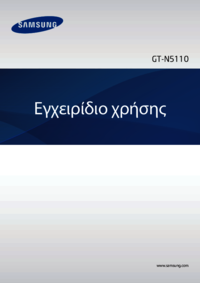















 (29 pages)
(29 pages) (22 pages)
(22 pages) (26 pages)
(26 pages)
 (64 pages)
(64 pages) (24 pages)
(24 pages) (114 pages)
(114 pages) (80 pages)
(80 pages) (48 pages)
(48 pages)







Commentaires sur ces manuels